

|
随着科技的发展,手机在我们的生活中扮演了很重要的角色,手机在便利我们生活的同时,也会对我们造成很重要的影响.手机已经成为了我们的必需品,不仅是通讯工具,而且很大程度上都是娱乐功能。 手机人人爱,人人离不了啦.那么使用手机时,还要细心学习一些小知识!我们能够更好的使用手机。 方法与步骤: 1.单击“开始”,单击“所有程序”,单击“附件”,单击“命令提示符” 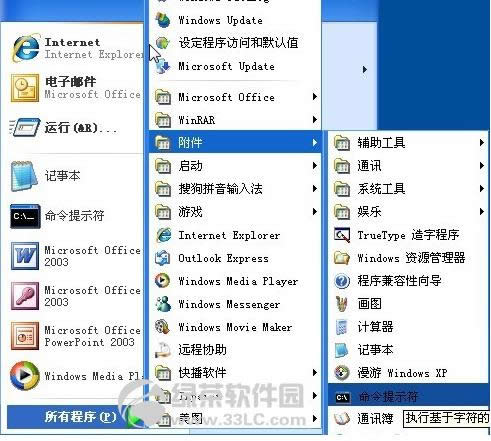 2.打开的命令提示符窗口下键入“nslookup gs.apple.com”,按回车键获取所在地区访问gs.apple.com的真实IP地址 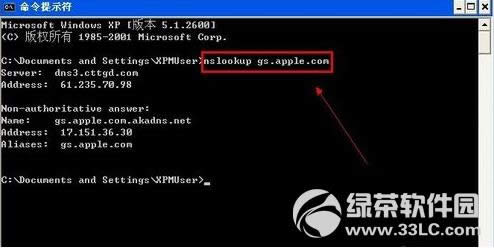 3.在Non-authoritative answer这一行下,鼠标右键单击“标记”,选中Address的“17.151.36.30”,再右击一下 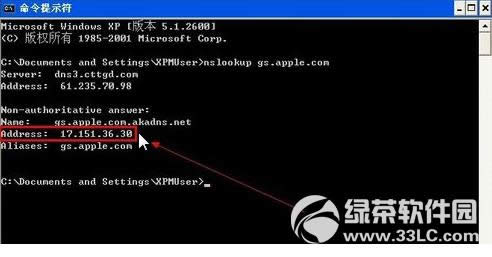 4.单击“开始”菜单,单击“运行”命令 在“打开”的对话框键入“%windir%\System32\drivers\etc”命令,单击“确定”按钮 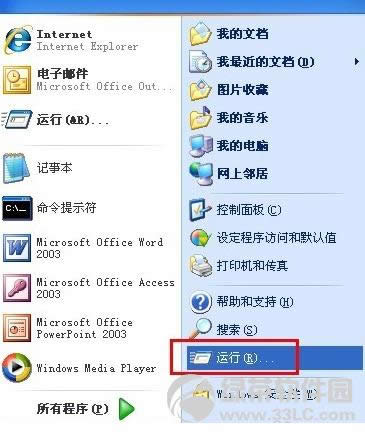  5.打开的文件夹窗口双击“hosts”文件 弹出“打开方式”对话框,在程序列表中选择“记事本”,单击“确定”按钮 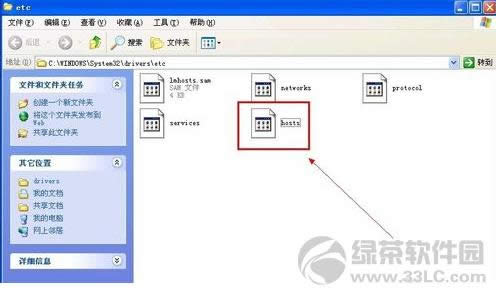 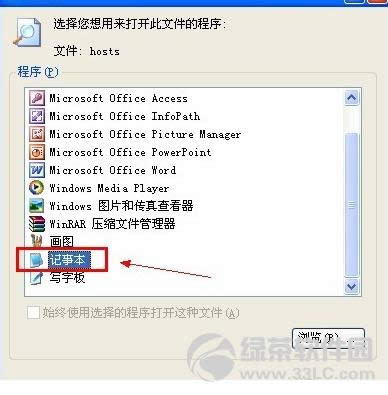 6.在最后一行加入17.151.36.30 gs.apple.com(第一个是刚才获取到的真实IP地址,第二个苹果的域名地址) 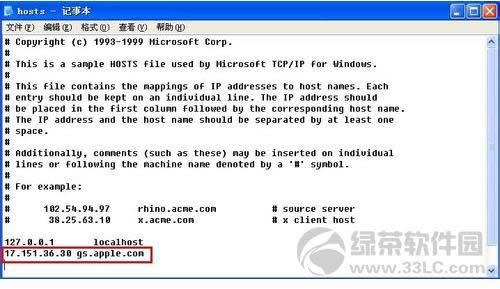 7.最后保存修改的文件即可:单击“文件”,单击“保存”(也可直接使用Ctrl+S快捷键来保存文件) 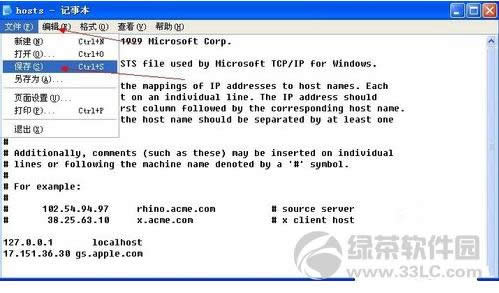 8.重新启动计算机让所做的修改生效 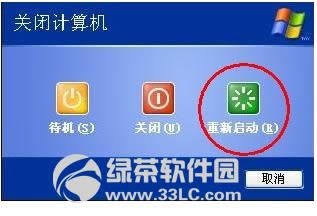 小编提醒:适用于Windows XP/Windows 7 赶紧试一下吧!看下未知错误3014是不是已经不出现了呢? 手机APP这些安装在手机里面丰富多彩的软件,让我们的生活更加方便和精彩。游戏、社交、购物、视频、音乐、学习......我们可以随时随地,随处进行。 |
温馨提示:喜欢本站的话,请收藏一下本站!